Ouvrir le Gestionnaire de périphériques Windows en 5 méthodes simples

Vous souhaitez savoir comment ouvrir le Gestionnaire de périphériques Windows ? C’est l’outil incontournable pour mettre à jour les pilotes, vérifier les problèmes matériels ou ajuster les paramètres des périphériques. Heureusement, Windows propose plusieurs façons d’y accéder, chacune adaptée à différentes préférences utilisateur.
Aujourd’hui, je vais vous montrer cinq méthodes simples pour gérer facilement le matériel de votre système.
Entrons dans le vif du sujet !
5 façons d’ouvrir le Gestionnaire de périphériques Windows
Il vous suffit de suivre ces instructions :
Utiliser le bouton Démarrer
Cela ne prendra que quelques clics :
- Clic droit sur le bouton Démarrer.
-
Localisez Gestionnaire de périphériques dans les options et cliquez dessus.
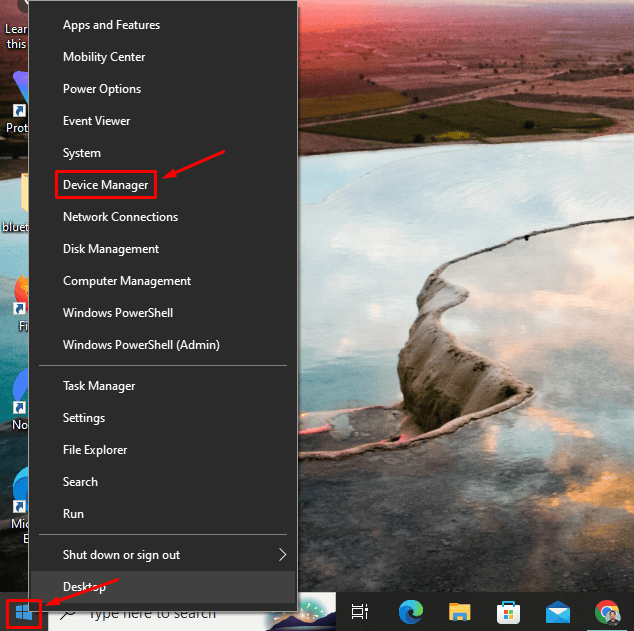
-
Le Gestionnaire de périphériques s’ouvrira.
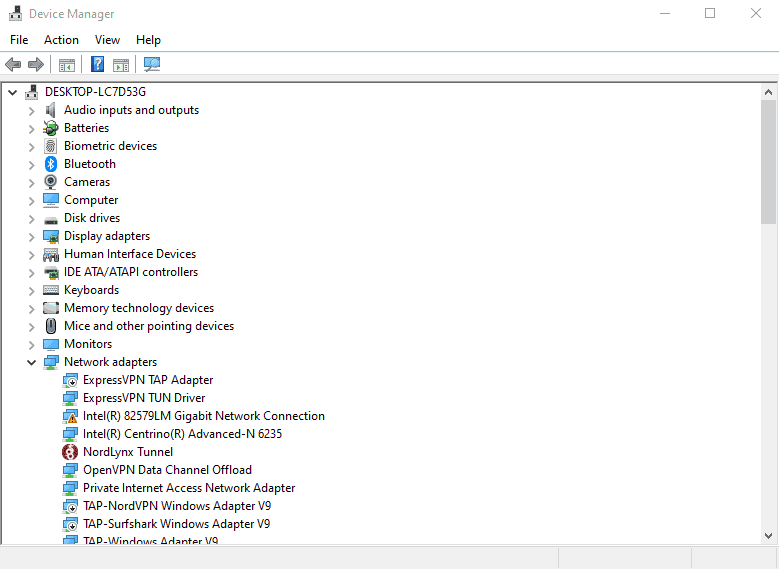
Via le bouton de recherche Windows
Voici les étapes à suivre :
- Tapez “ Gestionnaire de périphériques ” dans le bouton de recherche à côté de l’icône Windows.
-
Cliquez sur Ouvrir dans les résultats de recherche.
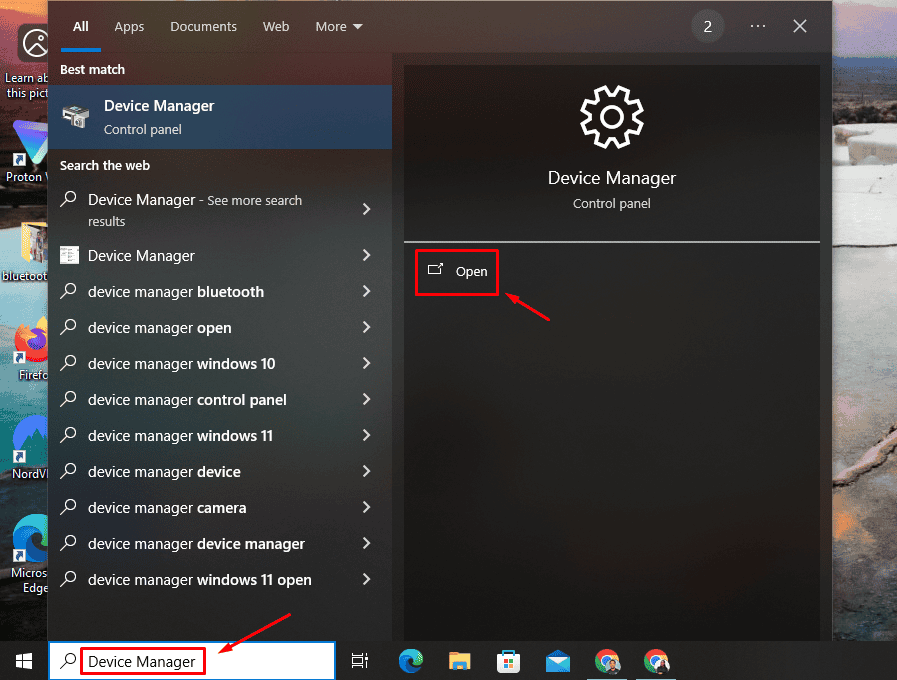
Utiliser l’invite de commande
Voici ce qu’il faut faire :
- Appuyez sur l’icône Windows + R pour ouvrir la boîte de dialogue Exécuter.
-
Tapez devmgmt.msc et appuyez sur Entrée ou cliquez sur OK.

Le Gestionnaire de périphériques s’ouvrira automatiquement.
Via le Panneau de configuration
Vous pouvez le faire via le panneau de configuration. Voici les étapes :
-
Tapez Panneau de configuration dans la barre de recherche et cliquez sur Ouvrir.
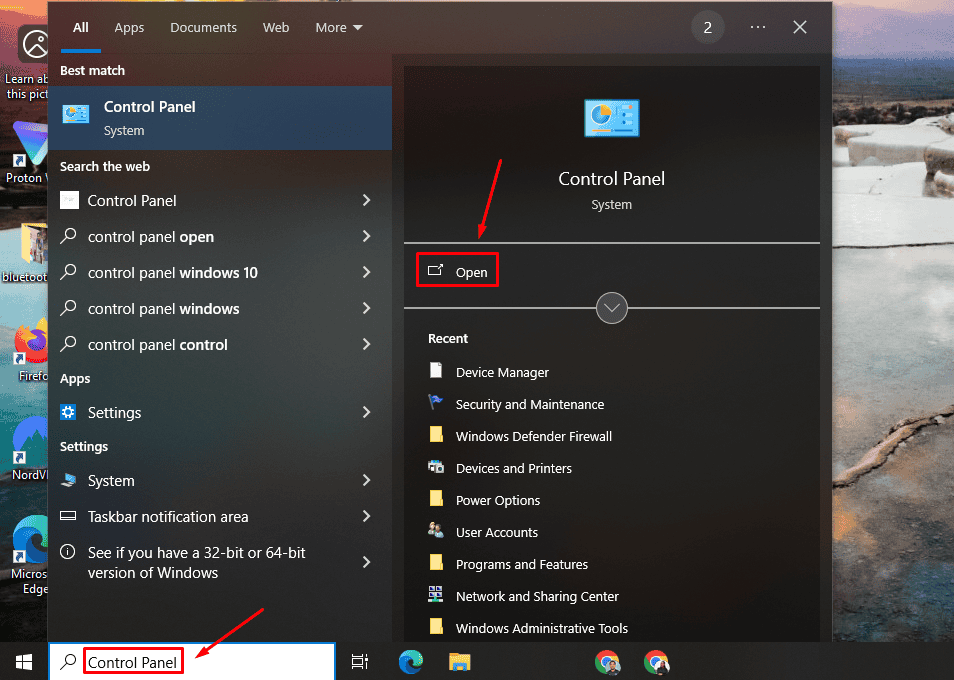
-
Cliquez sur Matériel et son.
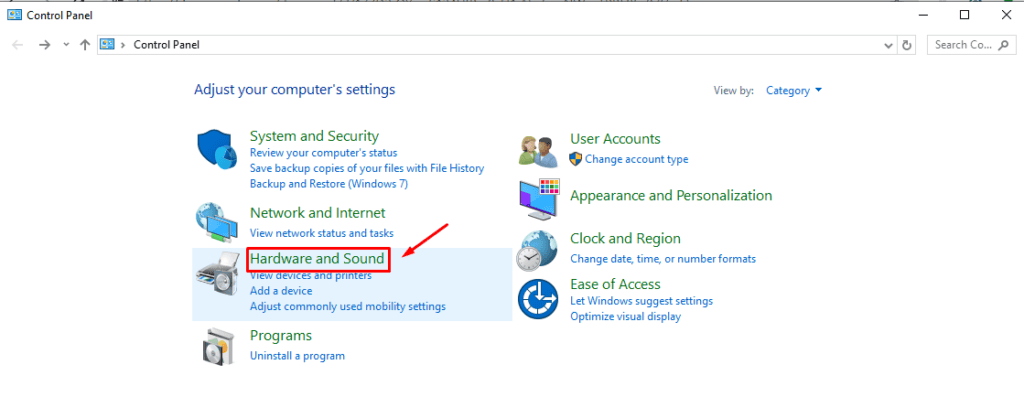
-
Cliquez sur Gestionnaire de périphériques à côté de Périphériques et imprimantes.
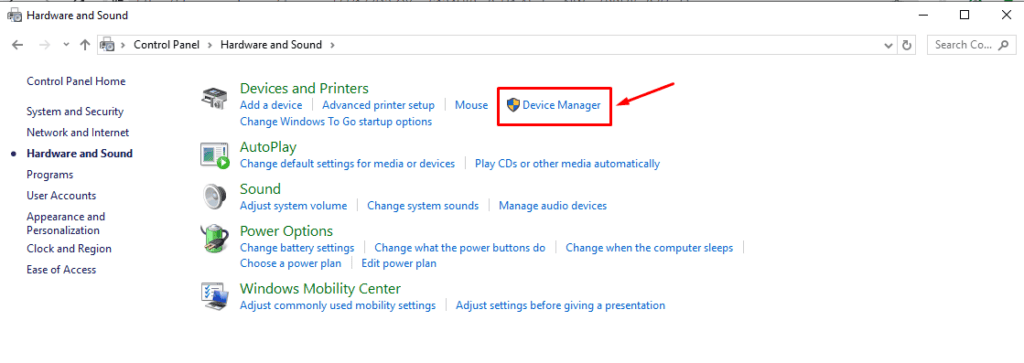
Utiliser les paramètres Windows
Suivez les étapes ci-dessous :
- Appuyez sur l’icône Windows + I pour ouvrir les Paramètres.
-
Cliquez sur “ Système ” dans la fenêtre des Paramètres.
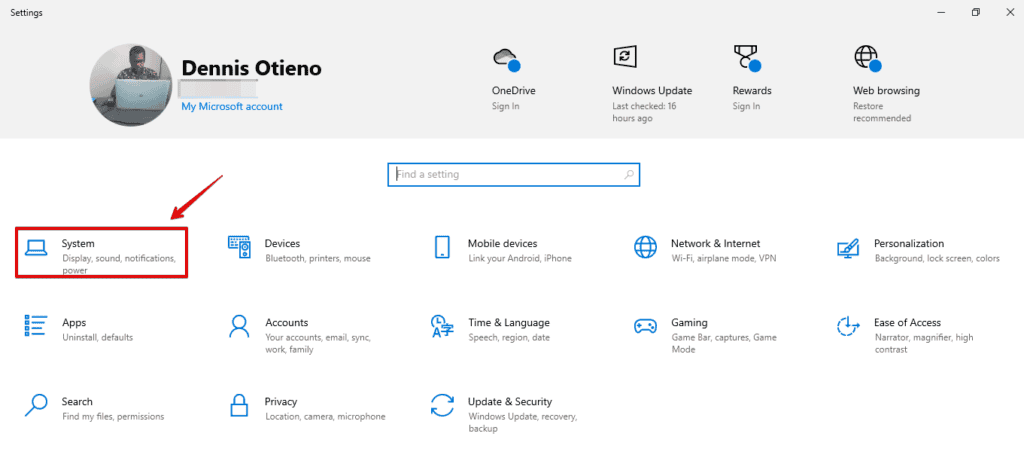
-
Faites défiler vers le bas dans le volet gauche, cliquez sur À propos, et appuyez sur Gestionnaire de périphériques sur l’affichage droit.
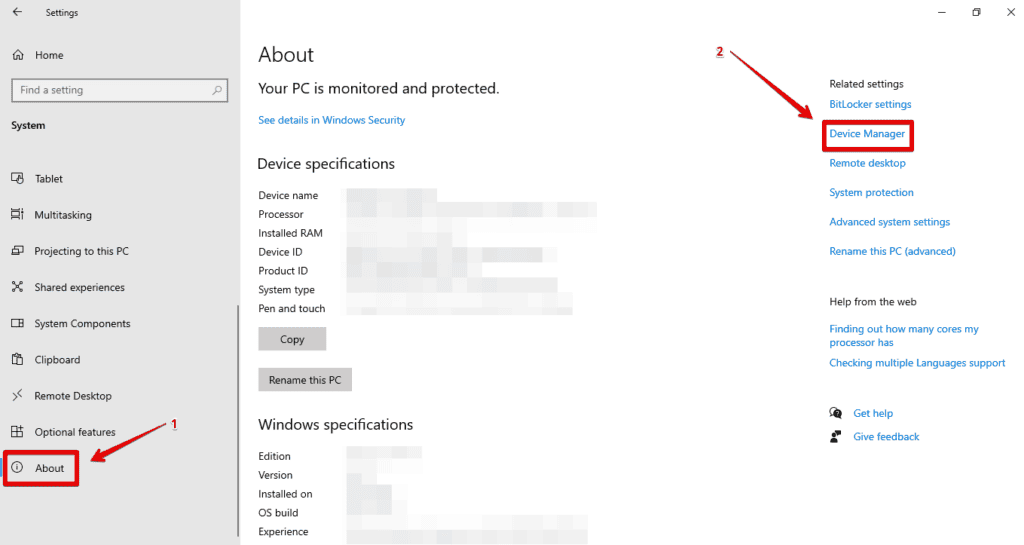
Ces étapes vous aideront à ouvrir le Gestionnaire de périphériques Windows. Que vous préfériez utiliser des commandes, des paramètres ou le Panneau de configuration, y accéder est simple et essentiel pour maintenir le matériel de votre PC.
De plus, vous pouvez apprendre à réinstaller un appareil et à récupérer ceux inconnus avec le même outil. Nous pouvons également vous aider si votre microphone, votre caméra ou votre pavé tactile ne s’affichent pas.













